Plugins adicionados a uma atividade no Jitterbit Studio
Introdução
Adicionar um plugin a uma atividade é um dos dois métodos para usar um plugin, sendo o outro chamar um plugin a partir de um script. Os plugins disponíveis para uso com a atividade específica estão listados na tela de configuração da atividade.
Importante
Os plugins fornecidos pelo Jitterbit estão obsoletos. Veja Obsolescência e suporte em Plugins.
Inicializar variáveis globais
Muitos plugins requerem que variáveis globais sejam inicializadas antes de executar o plugin. Para informações sobre como determinar se esses valores são necessários, bem como como definir valores obrigatórios ou opcionais, consulte Inicialização de variáveis globais.
Aplicar um plugin a uma atividade
Certos plugins estão disponíveis para atuar em atividades configuradas. Os plugins são adicionados durante a configuração da atividade e podem ser adicionados apenas para tipos específicos de atividade (veja a documentação de vários endpoints em Conectores). Se você não puder usar plugins com um tipo específico de atividade, essa opção não estará presente na interface de configuração da atividade.
Durante a configuração da atividade, a opção de aplicar um plugin geralmente está disponível na última etapa da configuração. Na etapa em que você revisa o esquema fornecido para a atividade, a opção de adicionar certos plugins (se disponíveis) é exibida abaixo do esquema:
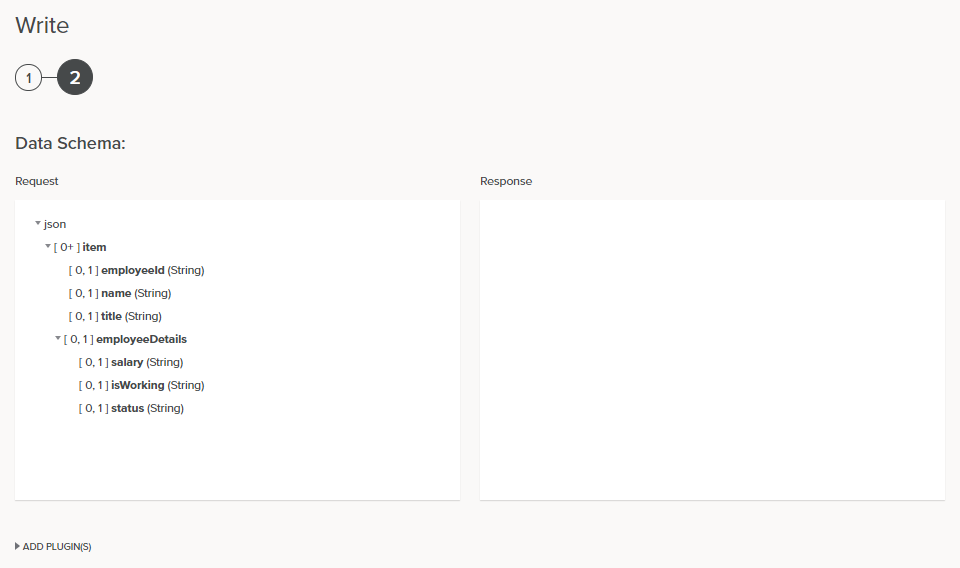
Clique em Adicionar Plugin(s) para mostrar uma lista de plugins no agente que estão disponíveis para serem colocados na atividade:
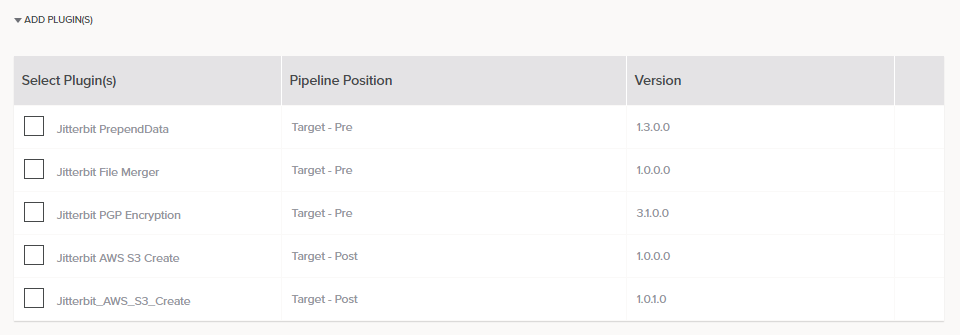
Nota
Para que os plugins apareçam dentro do Studio, eles devem ser instalados no agente:
- Agentes em nuvem: Se você estiver usando o grupo de agentes em nuvem, uma variedade de plugins fornecidos pela Jitterbit já está instalada.
- Agentes privados: Se você estiver usando um grupo de agentes privados, consulte Personalizações > Plug-ins para instruções sobre como adicionar plugins.
Para uma descrição de cada plugin fornecido pela Jitterbit, veja Plugins disponíveis no Harmony.
Os plugins disponíveis dependem do tipo específico de atividade e se a atividade é usada como fonte ou destino na operação. A posição do pipeline "pre" ou "post" refere-se a se o plugin é executado antes da transformação ("pre") ou após a transformação ("post"). Além disso, a versão do plugin é listada.
Para visualizar detalhes sobre cada plugin disponível, passe o mouse sobre a coluna à direita e clique no ícone de expansão para mostrar mais informações:
- Detalhes: Informações resumidas sobre o plugin.
- Elementos de Dados: Variáveis globais usadas com o plugin, com documentação incluindo se cada variável é obrigatória. Variáveis que são obrigatórias devem ser definidas antes de executar o plugin, conforme descrito em Inicialização de variável global.
- plugin.xml: Clique para visualizar o arquivo de manifesto XML.
Para ocultar os detalhes uma vez abertos, clique no ícone de colapso :
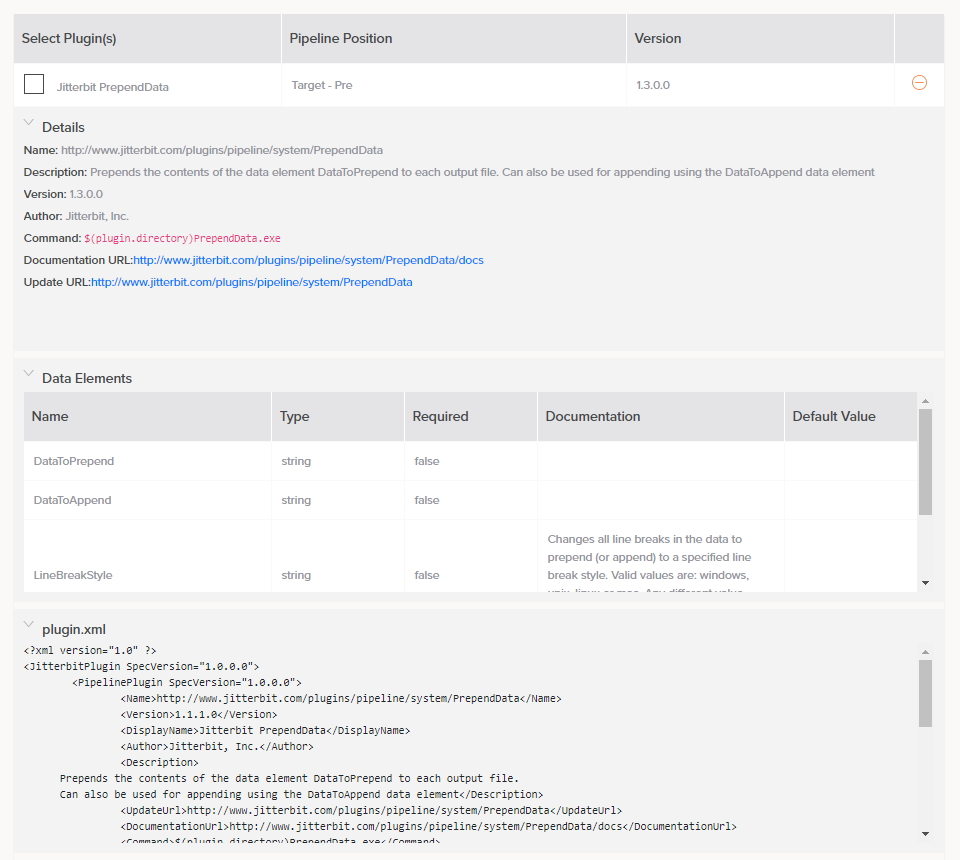
Para selecionar um plugin a ser aplicado à atividade, marque a caixa de seleção associada ao plugin que você deseja usar.
Quando você seleciona a caixa de seleção, o plugin é removido da lista e aparece separadamente acima desta lista, abaixo do esquema:
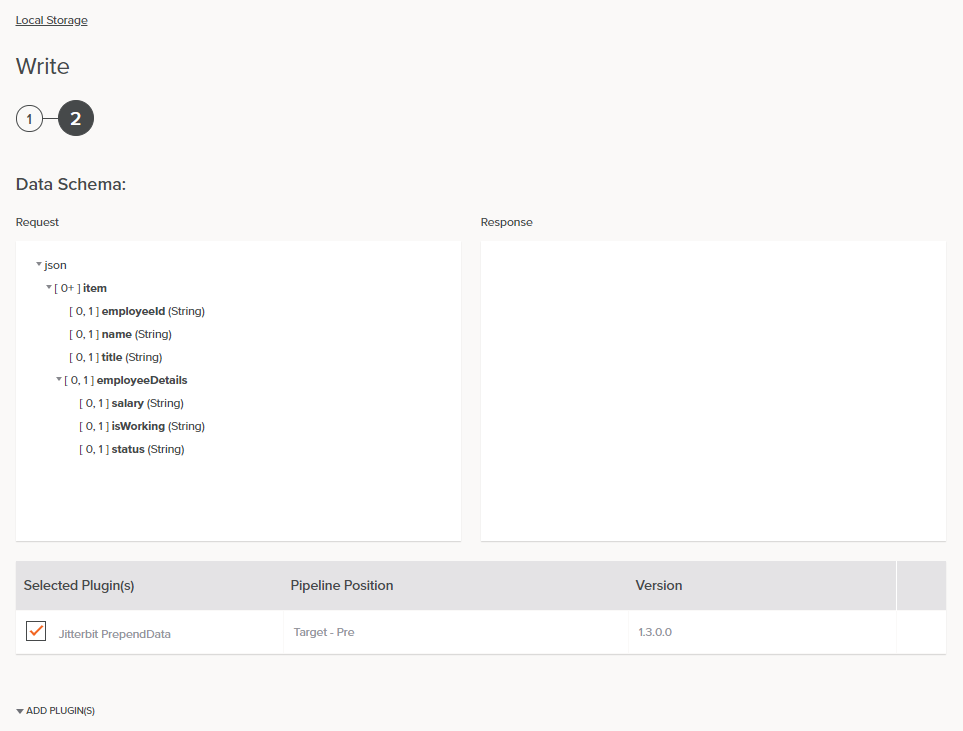
Se você quiser adicionar plugins adicionais, pode fazê-lo repetindo o método descrito acima. Os plugins aparecem na interface do Studio na mesma ordem em que serão executados.
Dica
A ordem em que os plugins são aplicados é definida pelo atributo ExecutionOrder no XML do plugin. Aqueles que usam agentes privados podem definir a ordem usando plugins personalizados.
Para remover um plugin, basta desmarcar a caixa de seleção.
Após salvar a atividade e retornar à tela de design, um ícone de plugin aparece no canto da atividade à qual foi aplicado:

A presença do ícone do plugin indica que há um ou mais plugins anexados à atividade.